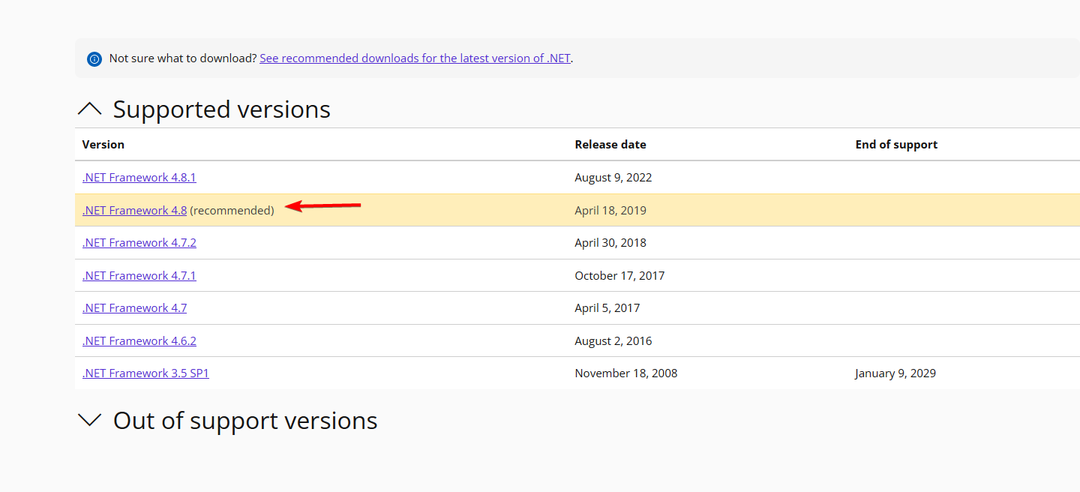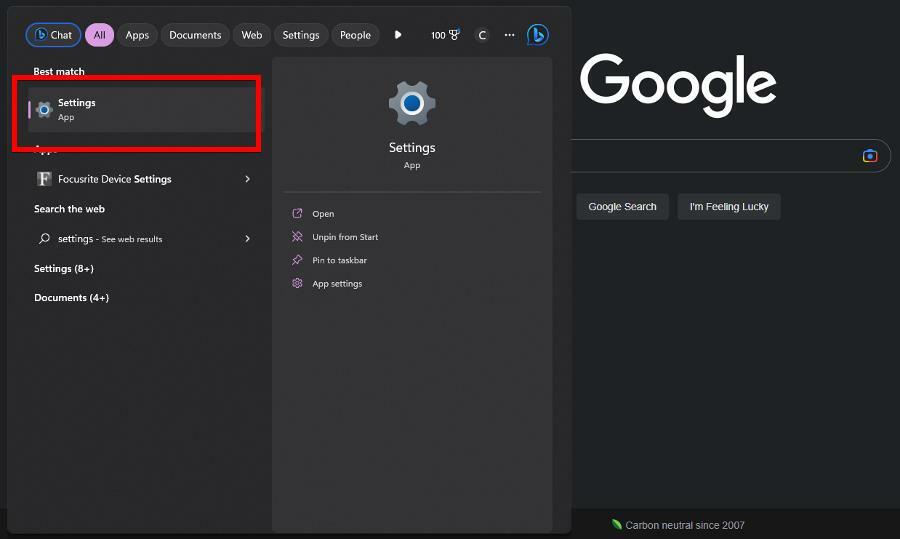يمكن أن يؤدي إنشاء ملف تعريف مستخدم جديد إلى إصلاح مشكلات Kernelbase.dll
- لإصلاح kernelbase.dll ، تحتاج أحيانًا إلى إنشاء ملف تعريف مستخدم جديد.
- يمكن أن تساعد إزالة الملفات المتبقية وبرامج التشغيل من جهاز الكمبيوتر الخاص بك في حل هذه المشكلة.

Xالتثبيت عن طريق النقر فوق ملف التنزيل
- قم بتنزيل وتثبيت Fortect على جهاز الكمبيوتر الخاص بك.
- قم بتشغيل الأداة و ابدأ المسح للعثور على ملفات DLL التي يمكن أن تسبب مشاكل في الكمبيوتر.
- انقر بزر الماوس الأيمن فوق ابدأ الإصلاح لاستبدال ملفات DLL المعطلة بإصدارات العمل.
- تم تنزيل Fortect بواسطة 0 القراء هذا الشهر.
يعتمد نظام التشغيل الخاص بك على جميع أنواع ملفات DLL للعمل بشكل صحيح ، وأحد هذه الملفات هو kernelbase.dll.
تعد المشكلات المتعلقة بملفات DLL شائعة إلى حد ما ، وقد غطينا في الماضي ملفات DLL المفقودة على نظام التشغيل Windows 11، لذلك قد ترغب في قراءة هذا الدليل لمزيد من الحلول.
يمكن أن يسبب هذا الملف الكثير من المتاعب ، ولكن قبل أن نبدأ في إصلاح هذه المشكلة ، دعنا نتعلم المزيد عنها.
ما الذي يسبب أخطاء KernelBase dll؟
هناك العديد من الأسباب ، ولكن فيما يلي الأسباب الأكثر شيوعًا:
- ملف تعريف مستخدم تالف - يعد هذا أحد أكثر الأسباب شيوعًا. لإصلاحها ، تحتاج إلى إصلاح ملف تعريف تالف أو قم بإنشاء واحدة جديدة.
- البرامج المثبتة - في بعض الأحيان ، يمكن أن تؤدي التطبيقات المثبتة إلى مشاكل مع ملفات DLL هذه. يتضمن ذلك البرامج وتعديلات الألعاب وبقايا برنامج التشغيل.
كيف يمكنني إصلاح أعطال kernelbase.dll؟
قبل أن نبدأ في إصلاح هذه المشكلة ، إليك بعض الحلول السريعة التي قد ترغب في تجربتها:
- قم بالتبديل إلى تخطيط لوحة المفاتيح الأمريكية - في بعض الحالات ، يمكن أن يتسبب kernelbase.dll في تعطل بعض الألعاب إذا كنت لا تستخدم تخطيط لوحة المفاتيح بالولايات المتحدة. لدينا دليل رائع حول كيفية القيام بذلك تغيير تخطيط لوحة المفاتيح، لذا تحقق من ذلك للحصول على إرشادات مفصلة.
- إغلاق الخلاف - أبلغ عدد قليل من المستخدمين أن Discord يتسبب في حدوث أعطال أثناء محاولة تشغيل ألعاب معينة ، لذا فقد يساعد إغلاقها.
- قم بإزالة إعدادات رفع تردد التشغيل - قد تتسبب وحدة معالجة الرسومات فيركلوكيد في تعطل هذا الملف في بعض الأحيان. قم بإزالة التغييرات التي تم إجراؤها في برنامج رفع تردد التشغيل وتحقق مما إذا كان ذلك يحل المشكلة.
- إزالة أي بقايا سائق - إذا قمت مؤخرًا بالتبديل من AMD إلى NVIDIA والعكس ، فقد يكون لديك بعض الملفات المتبقية من وحدة معالجة الرسومات السابقة. قم بإزالة الملفات المتبقية أو استخدمها برنامج Display Driver Uninstaller للقيام بذلك.
- قم بتعطيل التعديلات أو البرامج المثبتة حديثًا - أفاد عدد قليل من اللاعبين أنه تم إصلاح العطل بعد تعطيل بعض تعديلات اللعبة.
-
قم بإزالة مجلد Plex - قم بإزالة الدليل التالي لإصلاح المشكلة:
Appdata \ محلي \ Plex
1. استخدم مُثبت DLL مخصص
Kernelbase.dll هو ملف Windows مهم ، لذا من المهم إصلاحه بشكل صحيح. لا يُنصح بشدة بتنزيل الملف من مصادر خارجية بسبب مشاكل أمنية محتملة.
لإصلاح هذا الخطأ ، يجب عليك استخدام برنامج إصلاح DLL مثل الموجود أدناه. يمكن للبرنامج إصلاح 100٪ من مشكلات Windows DLL ، لذا تأكد من تجربته.
استخدام هذا التطبيق بسيط للغاية ، فأنت بحاجة إلى تثبيته والسماح له بفحص نظامك بحثًا عن مشكلات DLL.
2. قم بالتبديل إلى ملف تعريف مستخدم جديد
- اضغط على شبابيك مفتاح + أنا لفتح ملف إعدادات برنامج.
- بعد ذلك ، انتقل إلى حسابات واختر مستخدمون آخرون.

- بعد ذلك ، انقر فوق إضافة حساب زر.

- في النافذة الجديدة ، حدد ليس لدي معلومات تسجيل الدخول لهذا الشخص.

- حدد الآن أضف مستخدمًا بدون حساب Microsoft.

- أدخل اسم المستخدم وكلمة المرور للحساب الجديد.
بمجرد إنشاء الحساب الجديد ، قم بالتبديل إليه وتحقق مما إذا كان ذلك يحل مشكلة kernelbase.dll. اقترح عدد قليل من المستخدمين أيضًا تثبيت التطبيق المتأثر على حساب تم إنشاؤه حديثًا ، لذا جرب ذلك أيضًا.
- 0x80005000 خطأ غير معروف: 3 طرق لإصلاحه
- Libstdc ++ - 6.dll غير موجود: كيفية إصلاحه أو تنزيله مرة أخرى
- 0xc00d36b4 رمز الخطأ: كيفية إصلاحه
3. تحديث برامج تشغيل الشبكة
- قم بزيارة موقع الويب الخاص بالشركة المصنعة للوحة الأم أو محول الشبكة.
- اذهب إلى السائقين قسم.

- حدد موقع اللوحة الأم أو محول الشبكة في القائمة.
- بمجرد القيام بذلك ، حدد موقع أحدث برنامج تشغيل للشبكة وقم بتنزيله.

- بعد تنزيل الملف ، قم بتشغيله واتبع التعليمات التي تظهر على الشاشة.
لمزيد من المعلومات ، لدينا دليل رائع حول كيفية القيام بذلك تحديث برامج التشغيل على نظام التشغيل Windows 11، لذلك تأكد من التحقق من ذلك.
على الرغم من أن هذا الدليل يركز على Windows 11 ، ملفات DLL المفقودة على نظام التشغيل Windows 10 يمكن أن يمثل مشكلة أيضًا ، ويسعدنا إخبارك أن هذه الحلول ستعمل مع أي إصدار من Windows.
ما الحل الذي استخدمته لإصلاح مشكلات kernelbase.dll؟ واسمحوا لنا أن نعرف في قسم التعليقات أدناه.
هل ما زلت تواجه مشكلات؟
برعاية
إذا لم تحل الاقتراحات المذكورة أعلاه مشكلتك ، فقد يواجه جهاز الكمبيوتر الخاص بك مشكلات أكثر خطورة في نظام التشغيل Windows. نقترح اختيار حل الكل في واحد مثل فورتكت لإصلاح المشاكل بكفاءة. بعد التثبيت ، فقط انقر فوق ملف عرض وإصلاح زر ثم اضغط ابدأ الإصلاح.